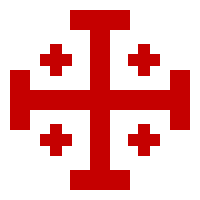Zagadnienie: Chcemy eksportować stronę SP do PDF
Rozwiązanie:
- Na samym początku znajdujemy na naszej witrynie obiekt o typie "Biblioteka stron"
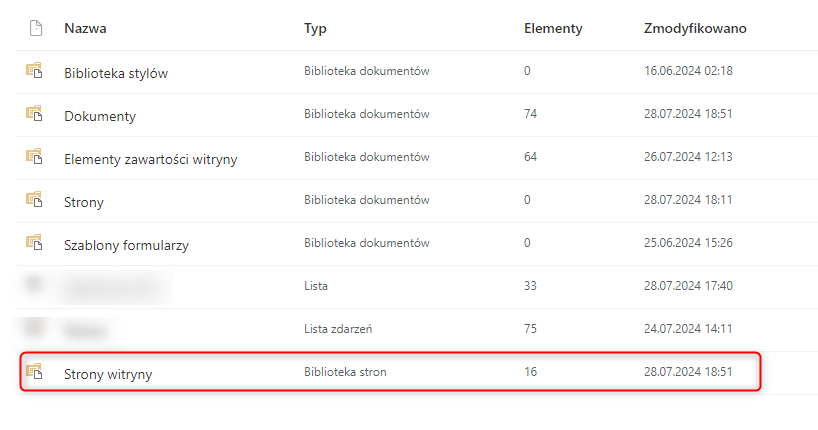
Wklikujemy się w niego i dodajemy nową kolumnę o typie "Wybór" - nazwaną np. Convert. Stronę, którą chcemy konwertować tagujemy tagiem "Konwersja".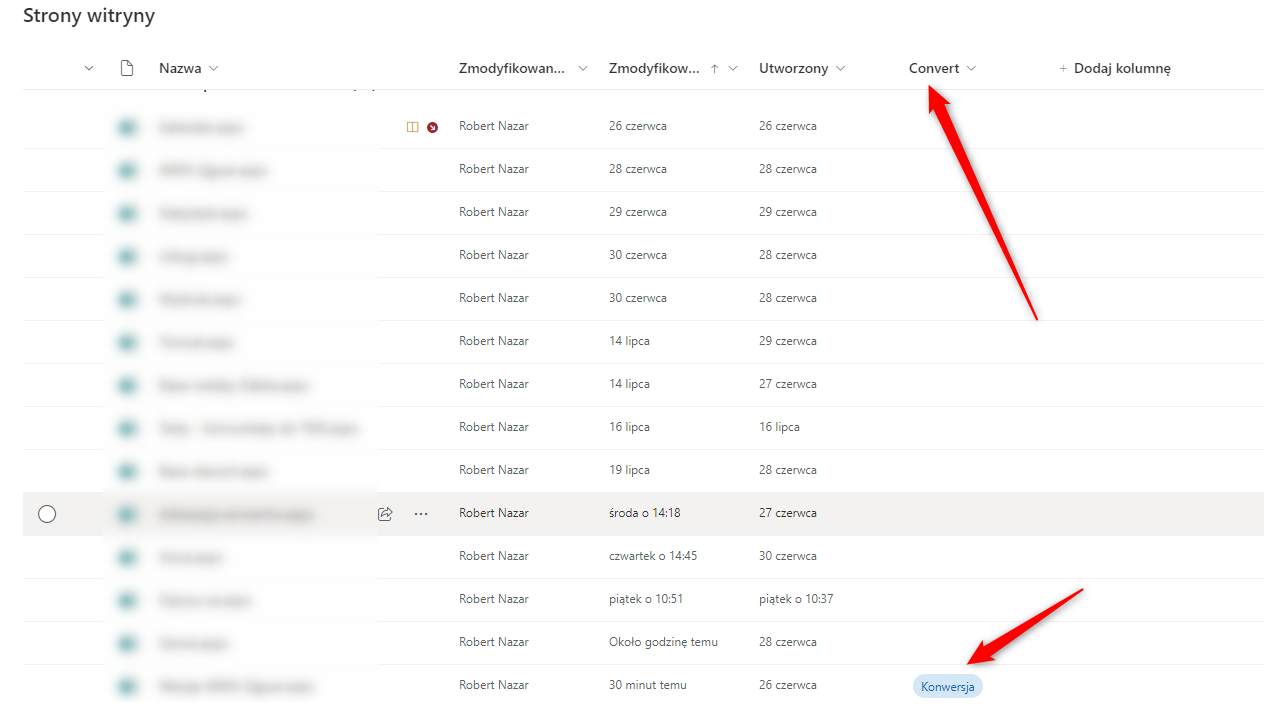
- Dodajemy następujący typ akcji do naszego flow - Określi on pulę wszystkich witryn, które mamy w SP i które po modyfikacji będą automatycznie konwertować się do formatu PDF. Domyślna biblioteka stron nazywa się "Strony witryny". Uwaga - w polu "Nazwa biblioteki" podpowiadane będą nam biblioteki dokumentów, a nie stron - nazwę musimy wprowadzić ręcznie, a nie wybierać z listy.
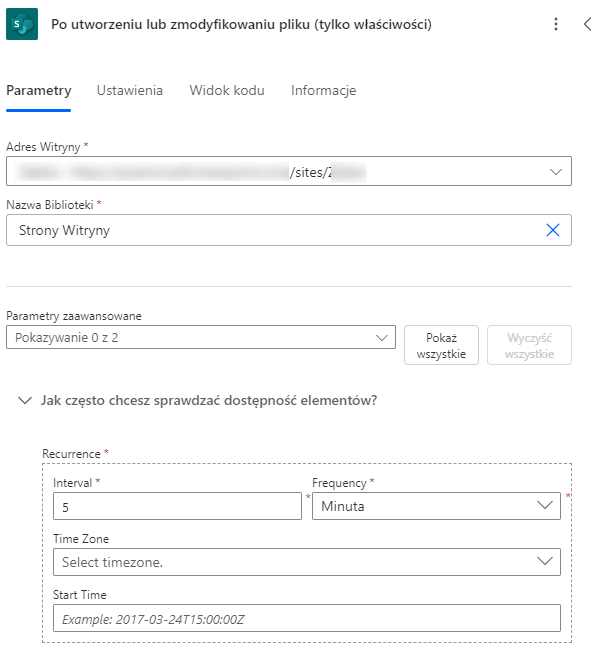
- Dodajemy warunek, a w nim by tylko strony otagowane w kolumnie "Convert" jako "Konwersja" były brane pod uwagę.
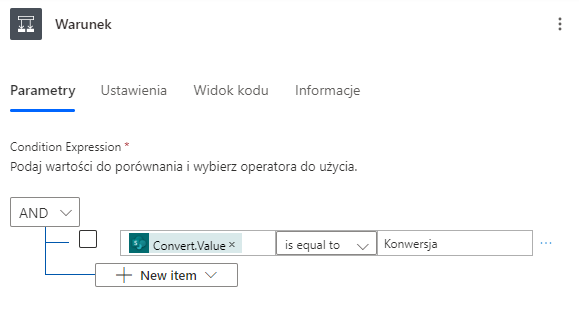
- W kolejny kroku pobieramy zawartość strony
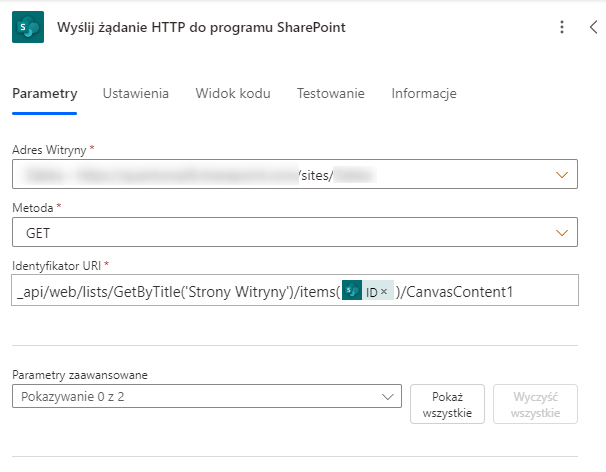
- Pobrana zostanie dodatkowa zawartość którą usuwamy (nie chcemy jej wyświetlania w pliku PDF
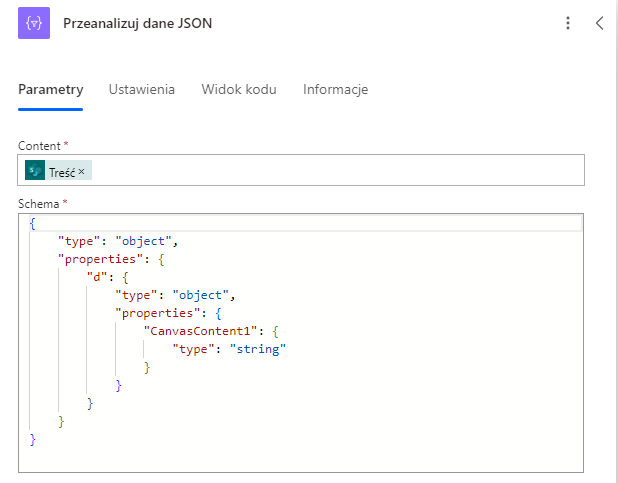
{
"type": "object",
"properties": {
"d": {
"type": "object",
"properties": {
"CanvasContent1": {
"type": "string"
}
}
}
}
} - Teraz pora na utworzenie tymczasowego pliku HTML w OneDrive
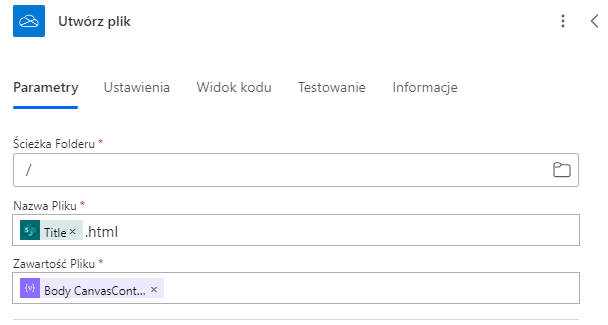
- Plik ten konwertujemy na PDF
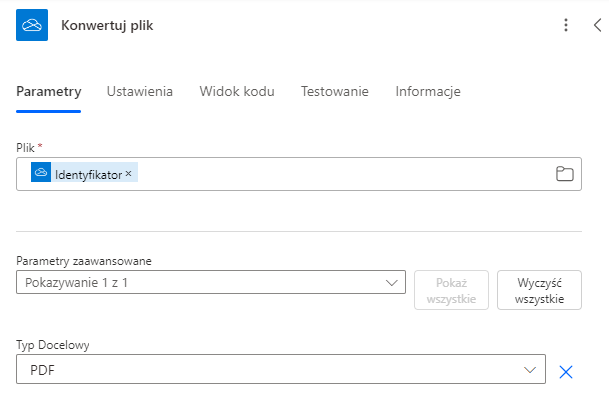
- I zapisujemy w SP w określonym przez nas katalogu
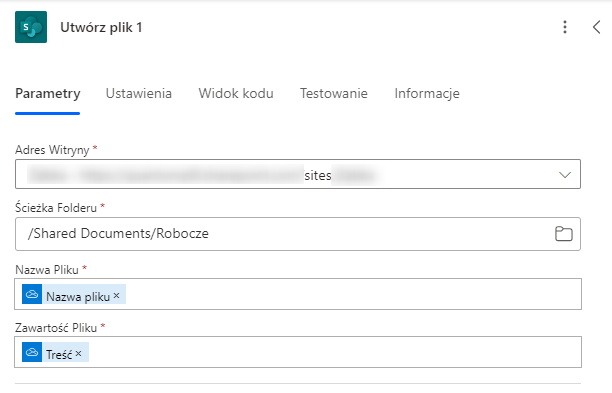
- Aktualizujemy jego właściwości
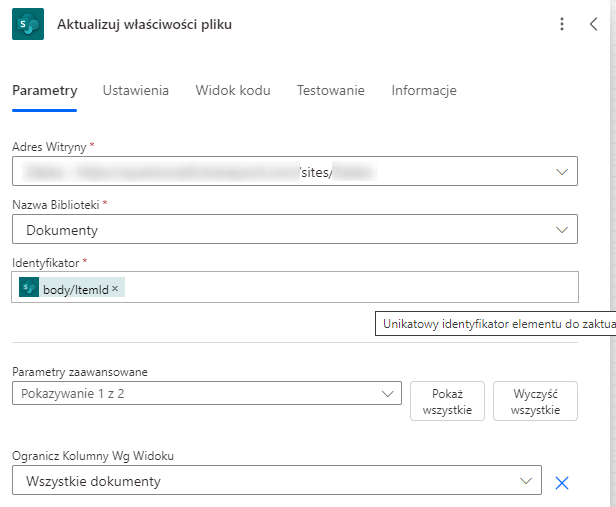
- I usuwamy plik tymczasowy
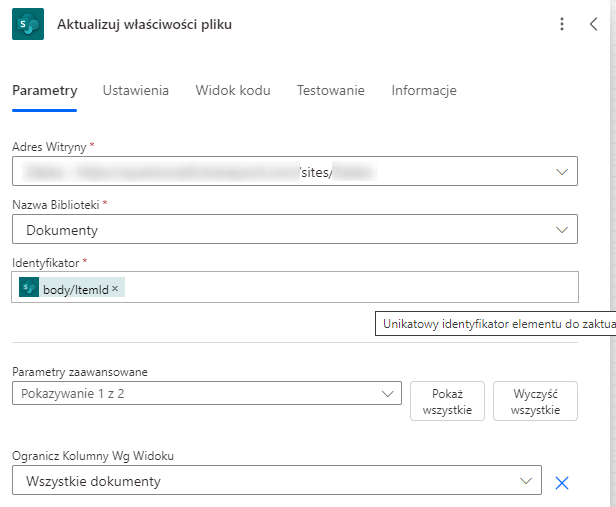
Po tym każda modyfikacja określonej strony będzie generowała tworzenie jej kopii w formacie PDF w plikach na SP.
Pełne flow: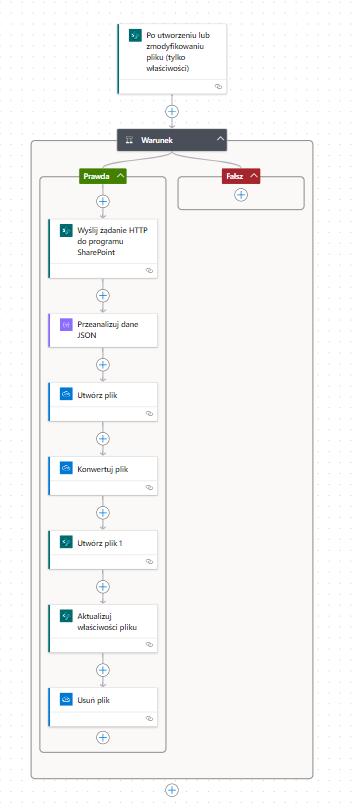
https://sharepointstuff.com/2022/06/15/convert-sharepoint-pages-into-pdf/